ダッシュボードの設定
ダッシュボードはネットワークゾーンレベルでのみ 表示され、オペレータが定義できる「配布設定」へのリンクが含まれています:
- 配布モード : 提案(デフォルト)、強制、および ハイブリッド。
- 共有ベンダー アカウント : これにより、受入ルールの配布が可能になります (True/False)。
- グループ設定 : 複数の機関ゾーンをグループ化して配布します。グループ名は、すべて配布または選択配布アクションのドロップダウンで使用できます。
配布モード
ネットワーク ゾーン管理者は、次の 3 つの異なるモードで構成の変更を配布できます:
- 提案(デフォルト) - 構成の変更(ネットワーク管理者による)は要求されるのではなく、提案されます。 メンバーが環境内の既成の設定をカスタマイズまたは変更した場合、 ネットワークゾーン管理者が提案した変更は有効になりません。
- 強制 - 構成の変更(ネットワーク管理者による)が要求されます。環境内の 事前定義済み 設定へのカスタマイズや変更に関係なく、 ネットワーク ゾーン管理者が強制した変更はメンバーの構成よりも優先されます。 ネットワーク ゾーン管理者がメンバーに対して構成の変更を強制すると、メンバーが定義した既存のカスタマイズが上書きされ、削除されます。メンバーのカスタマイズ設定はすべて削除され、このプロセスを元に戻すことはできません。メンバー構成がネットワーク 設定と一致するようになりましたが、これは分散構成に限ります。
- ハイブリッド - ネットワーク ゾーン管理者が配布プロセス中に提案モードまたは強制モードのいずれかを選択できるようにします。
目的のモードにアクセスして選択するには:
- 設定メニュー > ネットワークゾーン > 分散設定に移動します。右側のスライド パネルに分散設定画面が表示されます。
- モードドロワーで、以下の希望する配布モードを選択します:提案、強制、またはハイブリッド。
- 保存を選択します。

配布設定
ベンダーアカウントを共有する
受入ルール構成には、一部のコンソーシアムのネットワーク ゾーンで使用できるが、そのメンバーには不要なベンダー データが含まれます。このような構成を配布する場合、ベンダー データが構成の一部として含まれる可能性があります。
- 共有 ベンダーアカウントがFalseの場合、 受入ルール構成のために配布ボタンは使用できません。
- 共有 ベンダーアカウントがTrueの場合、 受入ルール構成のために配布ボタンを使用できます。この場合、配布プロセスが実行され、メンバー機関において欠落している情報(例:ベンダーデータ)が作成されます。

共有 ベンダーアカウントの設定
ネットワーク管理グループの作成
ネットワークゾーン管理者がメンバーを個別に(1人ずつ)選択して構成を配布する代わりに 、 配布プロセスを簡素化するためのグループを作成します。 グループは、ネットワーク ゾーン管理者がグループに対して定義した任意の数のメンバーまたはメンバーのサブセットで構成されます。例えば、ネットワークゾーンには60 のメンバーがいます。20のメンバーは大規模機関、10のメンバーは中規模機関、残りの30のメンバーは小規模機関です。関連するグループの 機関のみを含むように、大規模、中規模、小規模のグループを作成できます。ネットワーク ゾーン管理者は、構成設定を配布するときにグループを選択できます。 選択したグループのメンバーのみに変更された構成が送信されます。
グループを作成するには:
- 設定メニュー > ネットワークゾーン > 分散設定に移動します。右側のスライド パネルに分散設定画面が表示されます。
- ネットワーク管理グループドロワーで、以下を選択します
 グループ を追加。
グループ を追加。 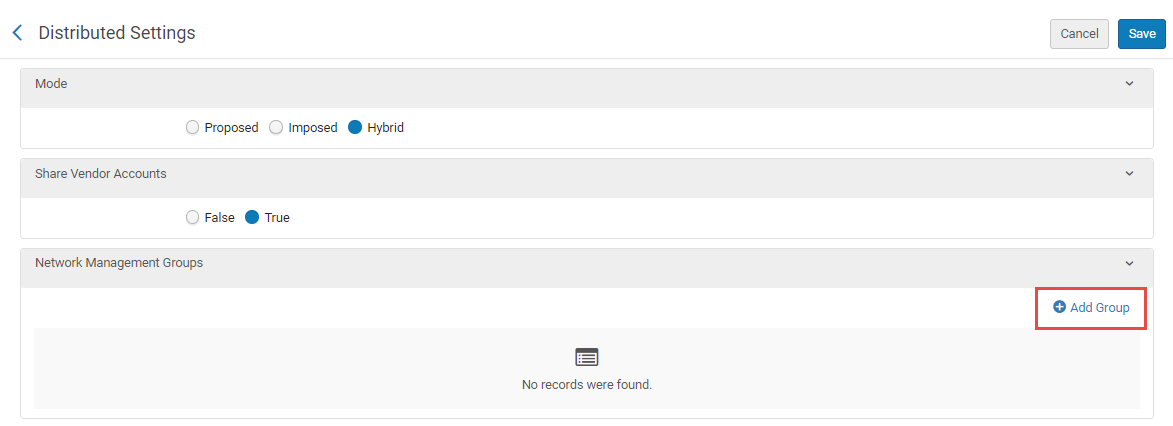 ネットワークグループの追加
ネットワークグループの追加 - グループの追加ウィンドウで、グループ名(必須)とグループの説明(オプション)を定義します。
 グループを追加ウィンドウ
グループを追加ウィンドウ - [追加して閉じる]を選択します。
グループ名が作成され、[ネットワーク管理グループ] ドロワーに表示されます。 ネットワーク管理グループドロワーに作成されたグループ名
ネットワーク管理グループドロワーに作成されたグループ名 - 目的のグループの行で、行アクションボタンをクリックし(
 )、編集を選択します。
)、編集を選択します。
ネットワーク管理グループの詳細ウィンドウが表示されます。 - 別のメンバーを追加ドロワーで、フィールドをクリックし、ドロップ メニューにリストされているメンバーを選択するか、個々のメンバーの名前を入力してグループに追加します。
複数選択が有効になっています。 別のメンバードロワーを追加
別のメンバードロワーを追加 - 希望するメンバーがすべて別のメンバーを追加ドロワーに表示されたら、保存を選択します。
定義されたメンバーでグループが作成されます。

